- 软件大小:3.81MB
- 软件语言:简体中文
- 软件类型:国产软件
- 软件类别:其它行业
- 更新时间:2019-03-06
- 软件授权:免费版
- 官方网站://www.9553.com
- 运行环境:XP/Win7/Win8/Win10
- 标签:PCB设计 设计软件
845MB/简体中文/7.5
10.26MB/简体中文/7.5
336.2MB/简体中文/7.5
Zuken CADSTAR(PCB设计软件) v16.0 最新版
174MB/简体中文/7.5
Mentor Graphics Xpedition Enterprise VX.2.6中文版
12.21GB/简体中文/7.5
Sprint-Layout免费版是一款很受欢迎的PCB设计工具,它不仅支持自由添加组件元素,还提供分层管理功能,这样可根据自己的需求分别对不同层次的组件元素进行处理。有需要的用户欢迎下载!

1、【组件库】
组件库中包含了各种常用的组件元素,以树列表的形式显示,您可以很方便的查找到需要的组件,支持自由添加组件元素,当选择组件之后,支持拖拽即可添加到工程中
2、【抗锯齿】
新版在抗锯齿方面做了很大的改经,是图像边缘更平滑,布局看起来更真实,哪怕是放大/缩小模式下
3、【automatic-capture模式】
automatic-capture模式更容易放置垫或跟踪,当您欲将两个组件连接时,仅需靠近它们,它将捕捉到这一点并帮助你连接,同时也有数字显示当前的坐标,你不必一直用眼睛徘徊到另一个位置
4、【组件和组件列表】
Sprint-Layout可以显示和管理组件包括标识符和值,当然也支持显示组件列表
Eache组件可以管理一些额外的数据,如“选择+地方”数据,这些额外的数据,Sprint-Layout可以导出选择+地方文件,并自动放置SMD组件板上
5、【自由旋转】
你可以在任何角度旋转所有组件或元素,这使得它可以以最好的方式放置你的组件
6、【自动填充】
软件能够自动填充未使用的布局区域
7、【图像预览功能】
图像预览可以让您看到隐藏的网格,组件等元素,这有助于你找到通常喜欢错误的反映组件或文本
8、【测试函数】
这个函数非常有用的检查你的布局,你可以点击任意位置的布局,Sprint-Layout会发现所有连接布局元素、组件,这使得它很容易检查信号流布局
9、【连接(橡皮带)】
在程序的帮助下连接,可以简化路由过程,直橡皮带线是用来表示尚未路由的连接,这可以帮助你不会忽略任何痕迹,橡皮带线也有助于找到合适的位置组件。你可以使用它们在放置组件时来避免越过轨道
10、【高速通道】
Sprint-Layout集成了高速通道,这有利于连接两个点的布局,让您的组件连接更加清晰,一目了然
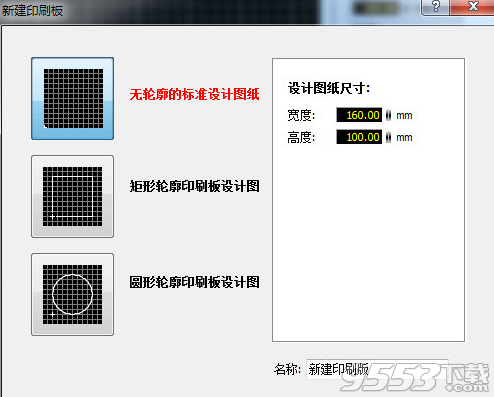
11、【高分辨率和精度】
Sprint-Layout的分辨率和精度大幅提高,不用担心因放大或缩小而导致变形,现在可以定义一个grid-value 1μm。设计甚至很好的布局结构都没有问题
12、【层管理】
Sprint-Layout提供分层管理功能,这样可根据自己的需求分别对不同层次的组件元素进行处理,而无需担心会互相干扰
13、【多标签】
程序支持同时打开多个项目,分别独立,互不干扰
14、【历史记录功能】
Sprint-Layout分别记录每个操作历史,您可以为您的项目创建指定足迹,再次使用时,直接导入已保存的足迹即可使用
15、【属性面板】
选择目标组件,即可调出该组件的属性面板,在这里你可以更改各类属性值,自由调整
16、【选择器】
选择器是一个强大的工具,你可以用它来搜索和选择特殊元素布局,所以它可以搜索和选择所有垫用一种特殊形状或大小。如果选择所需的元素,他们可以改变属性面板。
选择器也可以帮助分析你的布局,所以你可以如所有跟踪排序列表的宽度,这样可以帮助你找到不必要的元素列表
17、【Design-Rule-Check(DRC)】
Sprint-Layout能够检查一些重要的设计规则,当出现错误时,软件会判断并以白色的形式显示,这样有助于用户更快的查找并修复问题
18、【扫描副本】
你可以在后台加载位图的布局,这个位图可以从现有scanned-copy布局,您可以使用此位图作为原跟局,位图必须作为一个位图文件(BMP、JPG),大小在300 - 300 dpi之间
19、【打印输出】
软件支持将文件打印输出,打印位置可调
1、由于英文界面不利于学习,小编这里仅通过5.0汉化版来说明Sprint-Layout的基本操作,打开之后,界面如下图所示:
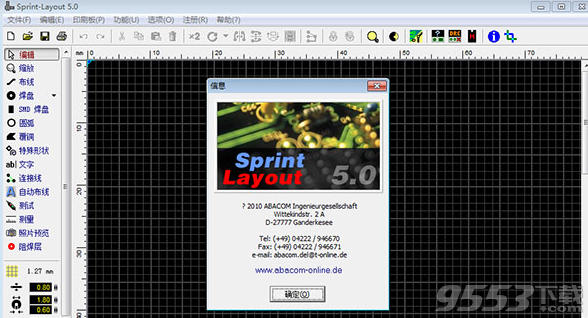
2、点击左上角的新建按钮,新建一个空白线路板,系统默认的PCB尺寸,自己可以修改
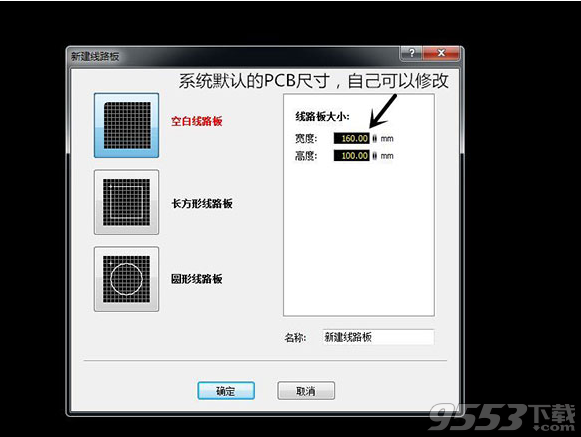
3、首先,要明白层的定义
①顶层线路层,就是双面板的顶层,一般贴片元件多放在此层
②顶层丝印层,即大家常见的印有原件符号参数的层,最常见的是白色
③底层线路层,就是画单面板的时候用的层,也是最关键的层
④底层丝印层,如果底层有贴片,元件就在这层
⑤机械层,就是工厂加工的外形层,PCB的外形层要在这里画
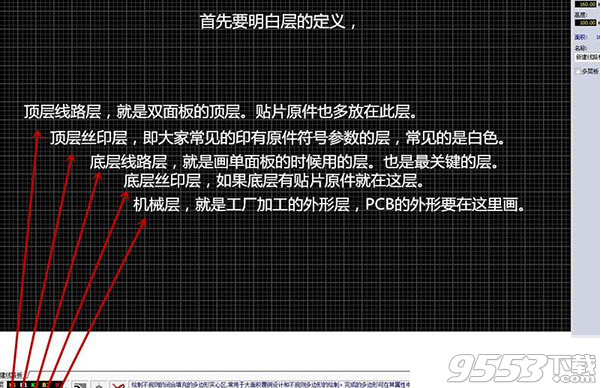
4、在程序右侧的是属性窗口和元件库窗口,这里包含了众多的元件,通过拖拽即可添加到主窗口中
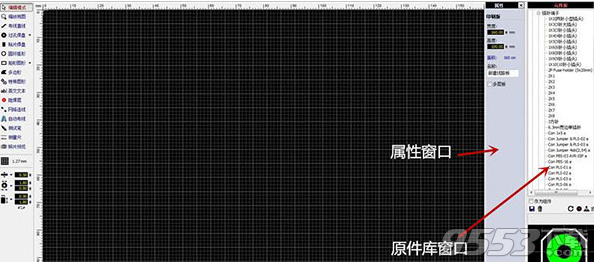
5、左侧为常用工具栏,就包括编辑、缩放、部件、焊盘、SMD焊盘、圆弧、覆铜、特殊形状、文字、连接线、测试笔、栅格等等

6、过孔焊盘包括常见的焊盘形状,如下图所示:
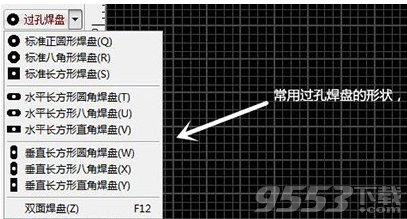
7、栅格设置推荐使用0.635,贴片元件用0.3175,脚距2.0的原件使用公制栅格
线宽

8、原件库选项
①切换原件的板层,比如一般贴片原件是放在顶层的,如果是单面板,贴片原件就需要放在底层,这时就需要切换板层
②控制原件的焊盘是单面板还是双面板,建议使用双面焊盘
③6.0版本新增了原件库编辑功能,大家可任意通过此功能自由调整预置原件
④旋转原件,每点一次旋转90度
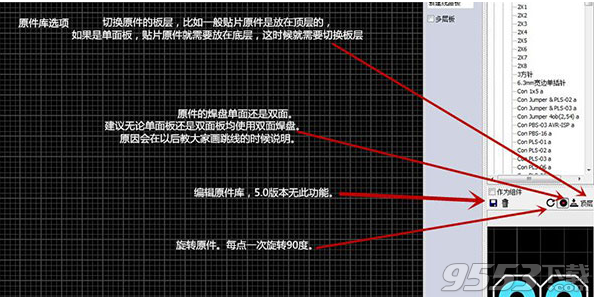
9、基本功能就介绍到这里,更多使用还需要靠大家去熟悉、摸索。
